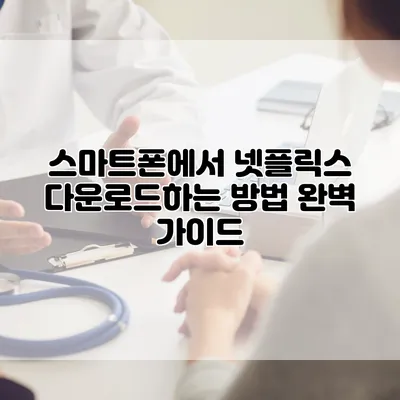스마트폰에서 넷플릭스 다운로드하는 방법 완벽 가이드
스마트폰으로 넷플릭스를 즐기면서 다운로드 기능을 활용할 수 있다는 사실, 알고 계셨나요? 이제 이동 중에도 데이터 걱정 없이 원하는 영화나 드라마를 시청할 수 있습니다. 스마트폰에서 넷플릭스 콘텐츠를 다운로드하는 방법을 자세히 알아보도록 하겠습니다.
✅ 넷플릭스의 최신 업데이트와 구독자 수 변동을 알아보세요.
넷플릭스 다운로드 기능이란?
넷플릭스 다운로드 기능은 모바일 디바이스에서 인터넷 연결 없이 영화를 감상할 수 있도록 해주는 아주 유용한 서비스입니다. 이 기능은 특히 데이터 요금에 민감한 사용자들에게 큰 장점을 제공합니다.
다운로드할 수 있는 콘텐츠
모든 넷플릭스 콘텐츠가 다운로드 가능한 것은 아닙니다. 다운로드 가능한 콘텐츠에는 영화, TV 시리즈, 다큐멘터리 등 다양한 장르가 포함되어 있지만, 특정 콘텐츠는 저작권 문제로 인해 다운로드가 제한될 수 있습니다.
✅ 넷플릭스 콘텐츠를 오프라인으로 즐기는 방법을 지금 알아보세요!
스마트폰에서 넷플릭스 다운로드하는 방법
스마트폰으로 넷플릭스를 다운로드하는 과정은 매우 간단합니다. 아래의 단계에 따라 진행해 보세요.
1. 넷플릭스 앱 설치
먼저 스마트폰에 넷플릭스 앱을 설치해야 합니다. 구글 플레이 스토어나 앱 스토어에서 “넷플릭스”를 검색하여 다운로드하세요.
2. 로그인하기
앱을 실행한 후, 자신의 넷플릭스 계정으로 로그인합니다. 아직 계정이 없는 경우, 넷플릭스 웹사이트에서 가입할 수 있습니다.
3. 다운로드할 콘텐츠 선택하기
로그인 후, 다운로드 가능한 콘텐츠를 찾습니다. 콘텐츠의 정보 페이지에서 다운로드 아이콘(화살표 모양)을 찾아 클릭합니다.
4. 다운로드 진행하기
아이콘을 클릭하면 다운로드가 시작됩니다. 다운로드 진행 상황은 앱의 ‘다운로드’ 섹션에서 확인할 수 있습니다.
5. 오프라인 시청하기
다운로드가 완료되면, 인터넷이 없더라도 언제든지 시청할 수 있습니다. ‘내 스토리’ 카테고리에서 다운로드한 콘텐츠를 선택해 감상하세요.
✅ 아이폰에서 넷플릭스 다운로드 파일 저장 경로 설정하는 방법을 알아보세요.
다운로드 설정 최적화하기
넷플릭스에서는 다운로드 품질을 설정할 수 있습니다. 데이터 절약을 원하시면 ‘낮음’으로, 고화질 영화를 원하시면 ‘높음’으로 설정하세요.
다운로드 품질 설정 방법
- 앱의 ‘더보기’에서 ‘앱 설정’을 선택합니다.
- ‘다운로드 비디오 품질’ 옵션을 선택합니다.
- 원하는 품질을 선택하여 설정을 저장합니다.
| 다운로드 품질 | 설명 | 데이터 용량 |
|---|---|---|
| 낮음 | 기본 해상도로 다운로드 | 1시간 영화 약 300MB |
| 중간 | 좋은 품질의 해상도로 다운로드 | 1시간 영화 약 700MB |
| 높음 | 최고 화질로 다운로드 | 1시간 영화 약 1.5GB |
✅ 드롭박스를 통해 파일을 안전하게 저장하고 공유하는 팁을 알아보세요.
다운로드 관리하기
다운로드한 콘텐츠는 기기에 저장 공간을 차지합니다. 오래된 콘텐츠나 더 이상 보고 싶지 않은 콘텐츠는 삭제하여 공간을 확보할 수 있습니다.
다운로드 삭제 방법
- ‘내 스토리’에서 다운로드한 콘텐츠를 찾습니다.
- 삭제하고 싶은 콘텐츠 오른쪽 상단에 있는 ‘X’ 아이콘을 클릭합니다.
- 삭제 확인 메시지가 나오면 ‘삭제’를 선택합니다.
결론
스마트폰에서 넷플릭스 콘텐츠를 다운로드하는 방법은 매우 간단하고 유용합니다. 이제 데이터 걱정 없이 언제 어디서나 좋아하는 콘텐츠를 즐길 수 있어요! 다운로드 기능을 활용하여 효율적으로 영화를 감상해 보세요. 아직 다운로드해보지 않으셨다면 지금 바로 시도해 보세요!
자주 묻는 질문 Q&A
Q1: 넷플릭스 다운로드 기능이란 무엇인가요?
A1: 넷플릭스 다운로드 기능은 모바일 디바이스에서 인터넷 연결 없이 영화를 감상할 수 있게 해주는 서비스입니다.
Q2: 다운로드할 수 있는 콘텐츠는 어떤 것이 있나요?
A2: 다운로드 가능한 콘텐츠에는 영화, TV 시리즈, 다큐멘터리 등 다양한 장르가 포함되지만, 특정 콘텐츠는 저작권 문제로 인해 다운로드가 제한될 수 있습니다.
Q3: 다운로드 품질은 어떻게 설정하나요?
A3: 앱의 ‘더보기’에서 ‘앱 설정’을 선택한 후, ‘다운로드 비디오 품질’ 옵션에서 원하는 품질을 선택하여 설정을 저장하면 됩니다.